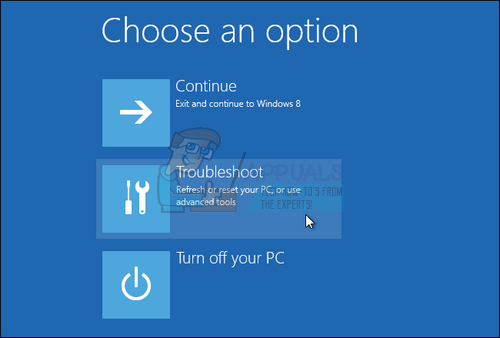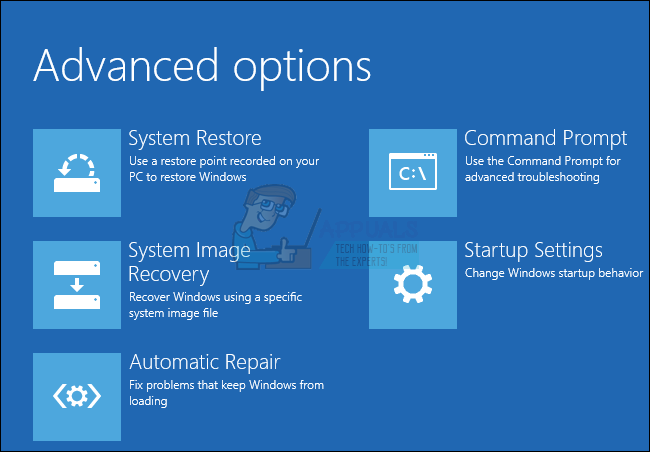4. metode: Windows 10 atkopšanas diska izmantošana
- Ieslēdziet datoru un ievietojiet bootable Windows 10 DVD vai USB disku, kas ir pareizi konfigurēts.
- Tam nav jābūt jūsu oriģinālajam Windows 10 DVD, jo tas jums nebūs nepieciešams, lai aktivizētu Windows versiju, tikai lai piekļūtu noteiktiem iestatījumiem.
- Boot no tikko ievietotā diska, pēc ievietošanas restartējot datoru un izpildiet norādījumus.
- Atveras Windows iestatīšanas logi, aicinot ievadīt valodas, laika un datuma iestatījumus.

- Pēc turpināšanas apakšdaļā izvēlieties opciju Labot datoru.
- Papildu startēšanas opcijas tiks atvērtas īsā laikā.
Kad esat veiksmīgi piekļuvis papildu startēšanas opcijām, tagad varat brīvi pāriet uz opciju Automātiskais remonts, izpildot tālāk sniegtos norādījumus.
- Noklikšķiniet uz opcijas Traucējummeklēšana, kas atrodas tieši zem pogas Turpināt.
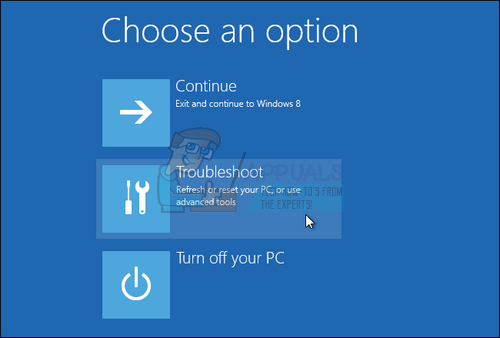
- Jūs varēsiet redzēt trīs dažādas iespējas: atsvaidzināt datoru, atiestatīt datoru un papildu opcijas. Noklikšķiniet uz Papildu opcijas, ja neplānojat atjaunot vai atiestatīt datoru (kas var būt noderīgs arī). Ņemiet vērā, ka atsvaidzināšanas opcija ļauj saglabāt failus, taču tā atinstalē instalētās programmas.
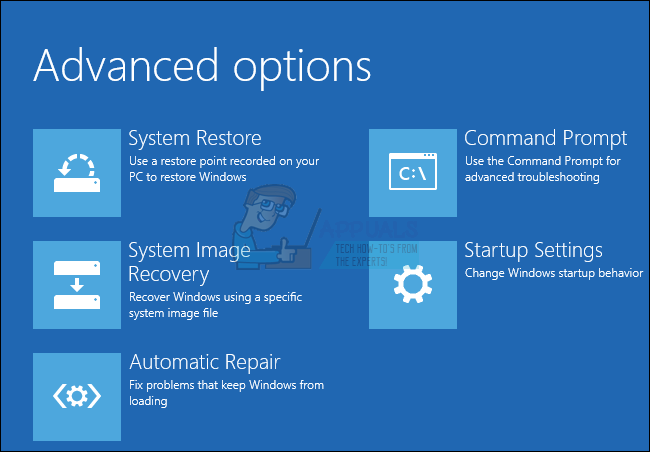
- Ekrānā Papildu opcijas noklikšķiniet uz Automātiskais labojums, kas mēģinās atrisināt visas iespējamās kļūdas, kuras dators šobrīd var rasties.
3. risinājums: pārbaudiet, vai cietajā diskā nav kļūdu
Cietā diska pārbaude par kļūdām ir īpaši noderīga šai problēmai, un daudziem lietotājiem palīdzēja šis rīks, kas ir iepriekš instalēts visās Windows versijās. Lai sagatavotos šim procesam, ir lietderīgi atvienot visas ārējās ierīces, izņemot tastatūru un peli.
Izpildiet instrukcijas šo raksts, kuru esam izveidojuši, lai pareizi konfigurētu un palaistu utilītu CHKDSK, lai pārbaudītu, vai cietajā diskā nav kļūdu.
4. risinājums: Komandu uzvednē palaidiet šādu komandu
Šī komanda var palīdzēt bloķēt RAM atmiņas sliktos sektorus, kas var novērst šo kļūdu rašanos.
- Atveriet komandu uzvedni operētājsistēmā Windows 10 vai Windows 8, meklēšanas lodziņā ierakstot “cmd” un atverot pirmo rezultātu ar administratora tiesībām.

- Vēl viena iespēja ir atvērt palaist un ierakstīt “cmd”, ja izmantojat Windows XP, Vista vai 7, ja kādu iemeslu dēļ nevarat sākt komandu uzvedni, kas, iespējams, ir saistīta ar problēmu, kas jums ir šeit pirmā vieta!

- Ja tiek parādīts dialoglodziņš Lietotāja konta kontrole, dialoglodziņā noklikšķiniet uz Jā.
Nokopējiet un ielīmējiet šo komandu un pēc tam noteikti noklikšķiniet uz Enter.
bcdedit / deletevalue {badmemory} badmemorylist

- Lai lietotu izmaiņas, restartējiet datoru.